Guia de mentor da Missão Zero

Guia de mentor da Missão Zero
Bem-vindo ao Desafio Europeu Astro Pi 2024/25: Missão Zero. A Missão Zero oferece aos jovens a incrível oportunidade de escrever um programa de computador que será executado em computadores Astro Pi a bordo da Estação Espacial Internacional (ISS) e exibirá uma imagem ou animação colorida aos astronautas.
Este guia para mentores fornece informações e dicas para ajudá-lo a apoiar a participação das suas equipas.
Em primeiro lugar, gostaríamos de agradecer a todos os que realizam a Missão Zero com jovens. Obrigado por partilharem o seu tempo, conhecimento e entusiasmo para apoiar a próxima geração de criadores de tecnologia.
Antes de começar, verifique os critérios de elegibilidade.
Não é preciso experiência prévia
A participação na Missão Zero não requer qualquer experiência prévia no Desafio Astro Pi . Fornecemos uma série de recursos úteis para o(a) apoiar e à sua equipa durante a Missão.
Irá descobrir mais sobre outros recursos disponíveis para o ajudar e à sua equipa ao longo deste guia.
Visão Geral da Missão Zero Astro Pi
O objetivo da Missão Zero é criar um programa que possa correr por 30 segundos na ISS e, nesse tempo, recolher dados do sensor de luz do computador Astro Pi e usá-los para personalizar as opções de cores de uma imagem ou animação, que será exibido na matriz LED do Astro Pi.
A atividade pode ser realizada individualmente ou por equipas de até 4 jovens que trabalhem em conjunto. Depois das equipas terem escrito e testado os seus programas, as equipas submetem-nos para verificação por especialistas da Fundação Raspberry Pi e da Agência Espacial Europeia. Todos os programas que seguirem as regras da Missão Zero receberão então o ‘estado de voo’, que permite que sejam executados no espaço

Recursos e preparação da Missão
Além deste guia para mentores, fornecemos vários recursos da Missão Zero para si e para as suas equipas.
As Orientações da Missão Zero contêm todos os requisitos e instruções técnicas para apoiar os jovens na criação de um programa Python que pode receber o estado de voo (ser executado na ISS). Cosidere-as como a especificação que o programa deve cumprir para ser considerado para execução na ISS
O Guia passo-a-passo da Missão zero orienta-o em como criar um programa pronto para o espaço, mas se tiver alguma dúvida, entre em contacto com o Controlo da Missão Astro Pi enviando um e-mail para [email protected]. Não hesite em nos contatar – adoramos ouvir a sua opinião.
Para ajudá-lo a apresentar o Desafio Astro Pi e a Missão Zero, pode usar esta apresentação de slides. Possui um link para uma visualização da ISS no Google Street View, que a sua equipa pode explorar para tentar encontrar os computadores Astro Pi a bordo. Os slides também mostram e têm um link para esta colagem interativa em PDF de algumas das pixel art criadas para o desafio de 2022/23.
Para completar a Missão Zero, as equipas precisarão de:
Um computador com ligação à Internet
Um navegador web atualizado
A participação na Mission Zero requer cerca de 1 a 2 horas de contacto/tempo de projeto
As suas equipas irão escrever os seus programas usando o nosso editor de código online, que também disponibiliza uma visão emulada de um computador Astro Pi para que possam ter uma ideia do aspeto que a sua pixel arte terá na ISS.
O é que que o programa precisa de fazer exatamente?
Existem 4 requisitos que um programa Missão Zero deve cumprir. Estes estão apresentados de forma útil na parte inferior do editor de código online
Um certo verde vai aparecer ao lado de cada requisito assim que o mesmo for cumprido. Os programas que executarem por mais de 30 segundos devido a um dispositivo lento ou uma conexão de Internet instável, receberão um aviso de erro em vez de uma caixa de seleção. Se o programa da tua equipa exceder o limite por estes motivos descritos, podes submetê-lo na mesma

A parte mais divertida da atividade é desenhar as imagens que mais tarde serão exibidas na matriz de LED 8x8. Deves encorajar as tuas equipas a reservar bastante tempo para esta parte do desafio.
Ao circular pelas múltiplas imagens com pequenas diferenças entre elas, é fácil criar uma animação realmente divertida. Muitas entradas do ano passado começaram com as imagens de exemplo fornecidas no guia passo-a-passo e depois animadas, como o crocodilo ágil, a galinha que bica, a cobra rastejante do inicio deste guia
Se estiverem a sentir-se realmente criativos, a tua equipa pode desenhar uma nova personagem e animar as suas ações.
Para ajudar as tuas equipas a criar os seu desenhos, podes imprimir algumas grelhas para preencherem com lápis de cor, ou usar uma das muitas ferramentas online de pixel art, como a pixilart.com (certifica-te que selecionas uma grelha 8x8). Criar novas cores pode animar imenso o teu projeto. Existem inúmeras ferramentas online de mistura de cores como isto que pode ser usada para criar um tom particularmente vivo de qualquer coisa.
Podes incentivar as tuas equipas a serem tão criativas quanto quiserem, mas lembra-os de que existem algumas restrições no tipo de conteúdo que é aceitável para exibição na ISS. As imagens e animações não devem conter:
Qualquer coisa que possa ser interpretada como sendo de uma natureza ilegal, política ou sensível
Bandeiras, infelizmente podem ser consideradas politicamente sensíveis em certos contextos
Qualquer coisa que faça referência ou sugira ser desagradável, ou faça dano a outra pessoa
Dados pessoais como números de telefone, redes sociais e endereços de e-mail
Imagens obscenas
Linguagem imprópria ou palavrões
Todos os envios são verificados detalhadamente, e formas sorrateiras de tentar fazer passar algo pela equipa de teste não serão bem sucedidas. Por exemplo, soletrar mensagens inadequadas com um caracter de cada vez. É uma boa ideia certificar que cada jovem, que faça parte, esteja alerta para estas restrições. Todos os anos temos de desiludir participantes, não executando os seus programas, porque contêm bandeiras.
Como registar-se como mentor da Missão Zero
Pode registar-se como mentor da Missão Zero através da página do Astro Pi. Clique na hiperligação Mission Zero no topo da página. De seguida, corra a página para baixo e clique na hiperligação de registo.
É um processo simples que envolve apenas a configuração de uma conta Raspberry Pi. Se já possui uma, as coisas são ainda mais fáceis, e pode simplesmente iniciar sessão.
Se não possui uma conta Raspberry Pi, clique na hiperligação para criar uma e forneça os dados habituais. Irá receber um código de verificação por e-mail como parte do processo de inscrição
Depois de iniciar sessão, ser-lhe-á solicitado que concorde com algumas políticas de privacidade antes de continuar. De seguida, selecione Missão Zero.
Serão feitas mais algumas perguntas simples, inclusivamente sobre onde pretende executar a Missão Zero. Pode ser numa escola, clube, grupo de escuteiros, outro lugar, ou talvez em todos estes. Se estiver a inscrever equipas de lugares diferentes (por exemplo, um CoderDojo e um grupo de escuteiros), informe-nos qual delas irá contribuir com a maioria das suas inscrições
Depois disso, irá ver um ecrã como este, com o seu código de sala de aula. Esta é a única informação de que as suas equipas irão precisar para enviar os seus programas e que os irá vincular automaticamente à sua conta.
Não há limite para o número de equipas que podem enviar inscrições usando o seu código de sala de aula. Verifique se as suas equipas atendem aos critérios de elegibilidade aqui.
Como submeter uma entrada
Quando as equipas tiverem um programa a funcionar e as caixas de seleção na parte inferior do editor de código estiverem marcadas, já podem submeter o seu programa. Assim que introduzirem o código de sala de aula e escolherem um nome de equipa, passam para um pequeno formulário que lhes pede alguns pormenores
Se houver mais que um participante que trabalhou no programa, clica em +Adicionar membro da equipa para adicionar os seus detalhes também. O nome da equipa e o primeiro nome de todos os elementos da equipa vão aparecer em certificados únicos que serão enviados assim que o programa estiver a ser executado na ISS.
No verso de cada certificado, haverá também um mapa que mostra a localização da ISS, acima da Terra, no momento que o programa foi executado
Receberás um email por cada equipa que entrar. Se tiveres a executar a Missão Zero com um grupo grande, podes usar estes emails para verificar que todas as entradas foram submetidas corretamente. Podes também verificar a informação se entrares com a tua conta Raspberry Pi e verificares o hub da Missão Zero
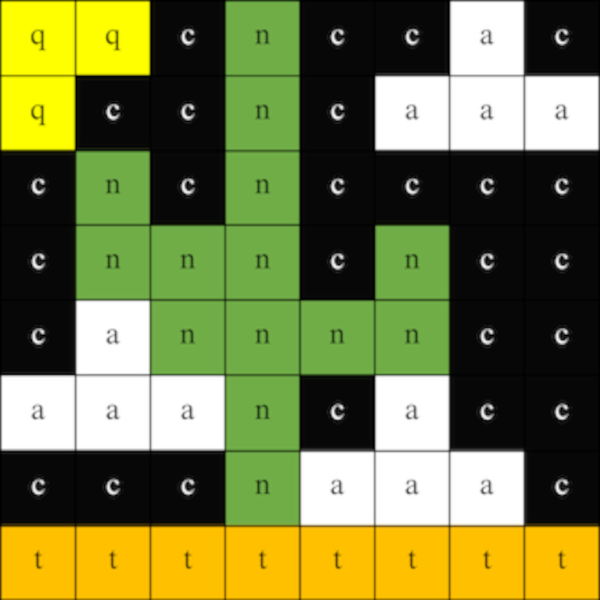
Resolução de problemas da Missão Zero
Salvar o trabalho entre sessões As equipas podem salvar os seus programas clicando no botão Salvar no projeto inicial do Missão Zero. Terão que inserir o nome da equipa, o nome de cada membro e o código de sala de aula que forneceu. Por isso, por favor, reserve algum tempo para esta etapa na sua sessão.
Carregando seu programa Para carregar um programa, as equipas podem simplesmente inserir o código de sala de aula e o nome da equipa, e o programa salvo irá aparecer no projeto inicial da Missão Zero.
Por que é que o meu programa não está a funcionar? É difícil prever que erros de programação os programadores podem encontrar, mas alguns erros comuns são mostrados abaixo. Regra geral, verifique o código do exemplo que consta no guia passo-a-passo e procure erros de escrita e diferenças na formatação das linhas. O guia passo-a-passo incentiva os programadores a fazer pequenas alterações e acréscimos ao seu código e, depois, a executar o programa para verificar se funciona. Esta abordagem torna muito mais fácil a identificação de um erro.
Aqui estão alguns exemplos de erros que poderá encontrar:
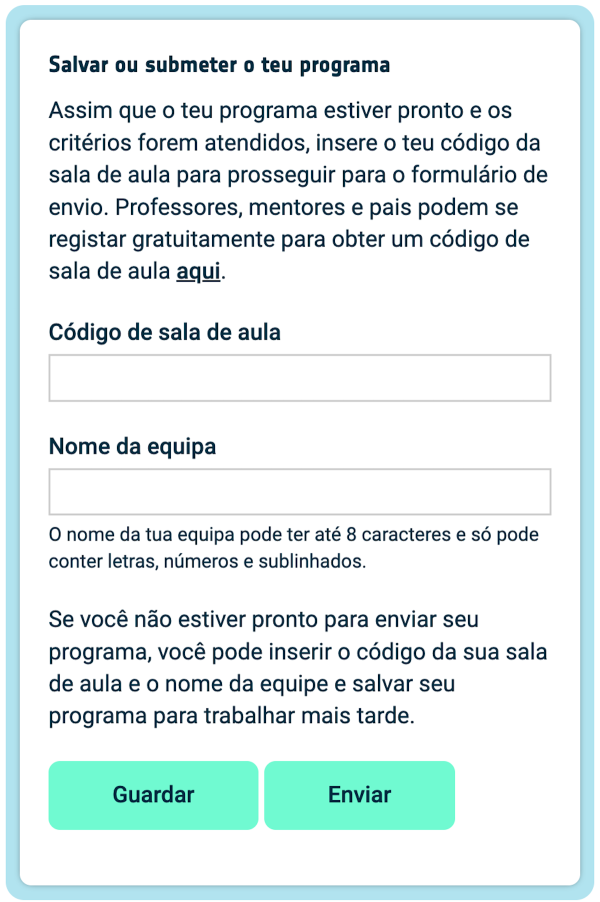
Using Variables In Mission Zero
This video describes the use of variables in Mission Zero, and explains why you can't use the same letter both for colour variables and the loop counter.
NameError: name 'c' não está definido na linha 16 do main.py
Não há nada de errado com nenhuma das linhas de código deste exemplo. No entanto, as variáveis de cores de uma única letra usadas na imagem não são definidas até depois da lista que constitui a própria imagem. Mover as linhas 27–30 acima da definição da lista que começa na linha 16 resolverá esse problema. O que deves reter deste exemplo é que, em Python, não pode usar uma variável antes de lhe atribuir um valor.
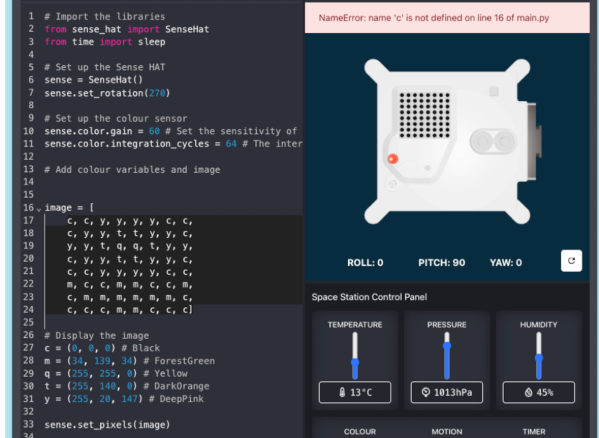
"A minha animação não está a funcionar"
Neste caso, o programa será executado sem erros, mas irá parecer apresentar apenas a segunda imagem na sequência de animação. Isso ocorre porque não há uma pausa entre a exibição das duas imagens. Adiciona uma linha sleep(1) entre as linhas 45 e 46 para resolver este problema.
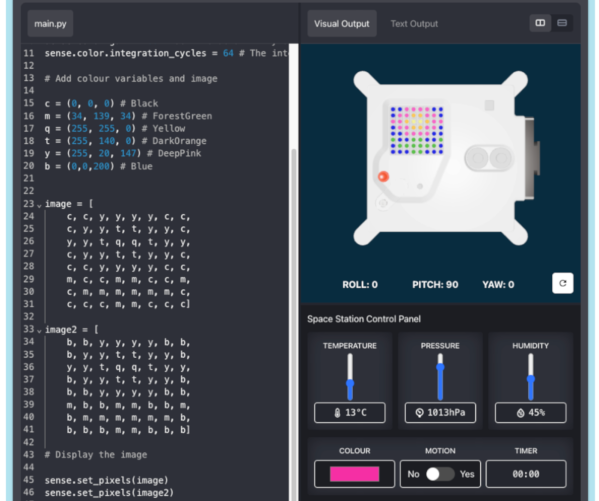
SyntaxError: entrada incorreta na linha 34 do main.py
A linha 34 está recuada e alinhada com a lista acima. O afastamento no início dessa linha deve ser removido
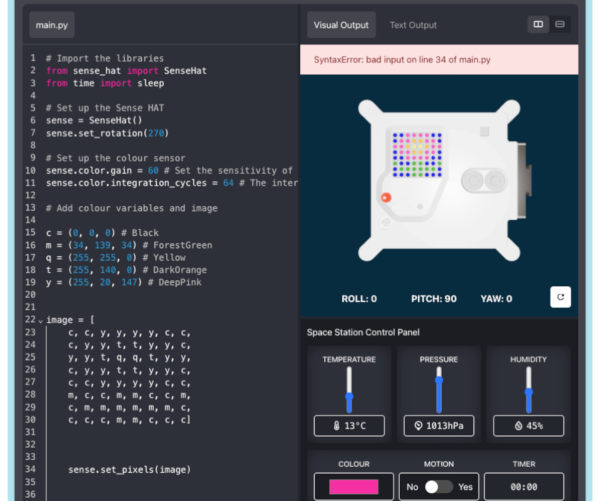
SyntaxError: entrada incorreta na linha 33 do main.py
Tirando o número de linha identificado, este problema parece idêntico ao anterior. No entanto, a causa é um pouco diferente. Nesse caso, o parênteses reto de fecho da lista está em falta no final da linha 30. Este é um problema comum – às vezes o número de linha identificado na mensagem de erro não se refere à que contém o erro.
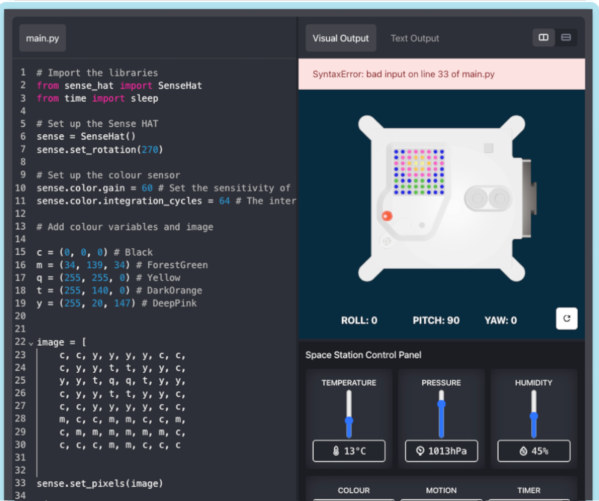
NameError: name 'set_pixels' não está definido na linha 33 do main.py
Este problema pode ser difícil de detetar, especialmente se estiver a olhar por cima do ombro do programador para um ecrã pequeno. É apenas um erro de digitação de um único caráter: a vírgula entre sense e set na linha 33 deveria ser um ponto final.
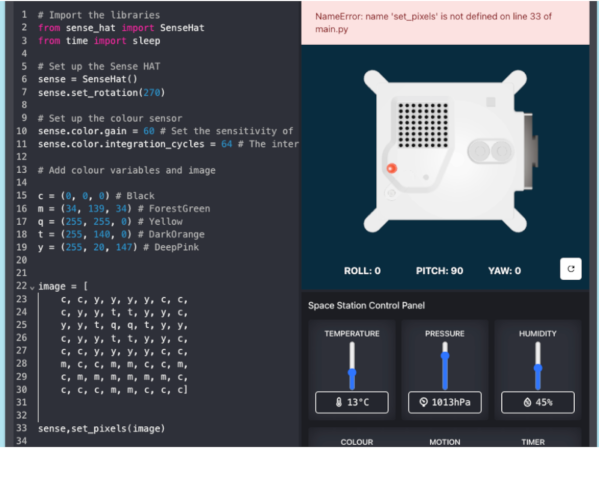
Terminei
É possível criar um programa que atende aos requisitos ao adicionar algumas linhas ao código inicial. Se tem um programador perspicaz que o fez, ou alguém que descobriu o exemplo completo e apenas o colou, incentive-o a realmente personalizar o seu trabalho adicionando imagens à sua animação ou escolhendo cores vibrantes.
How To Animate Your Image In Mission Zero
This video shows how to take your Mission Zero code further by animating your images.
Algo correu mal e perdi o meu programa
Às vezes, os programadores podem fechar acidentalmente a guia ou o navegador, ou talvez tenha havido um problema com o computador. Se isso acontecer, vale a pena reabrir tudo, pois existe a possibilidade de uma versão em cache estar disponível. Se este não for o caso, infelizmente não há nada que possa ser feito para recuperar o trabalho, a menos que o tenha salvo anteriormente. Inevitavelmente, esses tipos de problemas ocorrem no final da sessão, quando não há tempo suficiente para recomeçar desde o início. No entanto, na secção 4 do guia passo-a-passo tem uma versão completa de um programa Missão Zero válido. Equipas azaradas podem copiar e colar esse código para obter rapidamente algo com que trabalhar. Não vai ajudar caso tenham trabalhando imenso tempo numa animação incrível, mas pelo menos poderão enviar algo, executá-lo na ISS e receber um certificado
Se tem uma equipa que está a produzir muitas linhas de código, incentive-os a salvar o trabalho em intervalos regulares.
O meu programa executa por mais de 30 segundos
Mesmo que um programa da Missão Zero tenha 29 imagens com um atraso de 1 segundo entre elas, às vezes ainda pode levar mais de 30 segundos a ser executado se estiver a ser executado num computador mais antigo. Se o programa estiver a usar uma única imagem como mostrado no guia passo-a-passo, a solução mais fácil é reduzir o número de ciclos para que seja concluído em menos de 30 segundos. Se houver 29 imagens diferentes de uma animação personalizada, reduza o intervalo de tempo.
O código de sala de aula não está a funcionar
Verifique se está a ser digitado corretamente. Os códigos de sala de aula usam hífens entre as duas palavras que os compõem. Além disso, também distinguem maiúsculas de minúsculas.
Os mentores recebem um novo código de sala de aula todos os anos, a que pode ter acesso no Hub de Missão. Se já está registado com uma conta Raspberry Pi em 2023/24, basta visitar o Hub de Missão para ver o seu novo código para 2024/25
Por favor, registe-se para obter a sua conta de mentor aqui se for primeira vez que está a fazer a Missão Zero. Verá o seu código de sala de aula para 2024/25 depois de se registar.